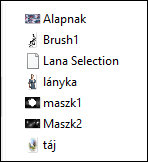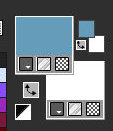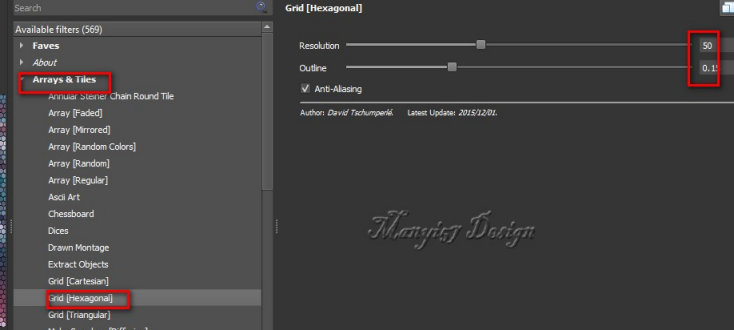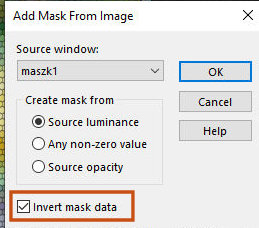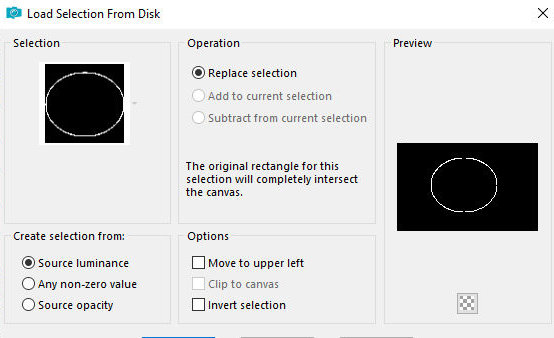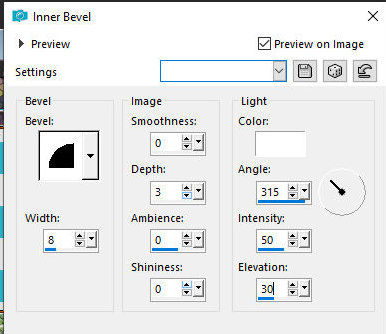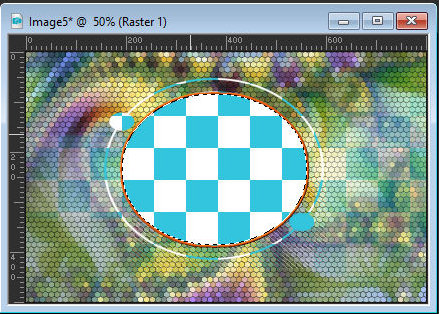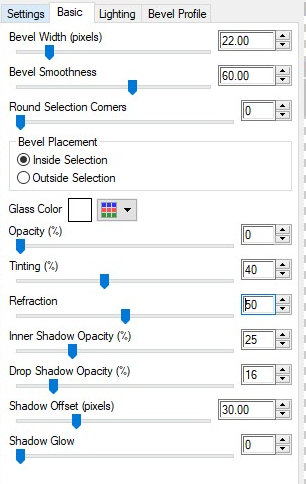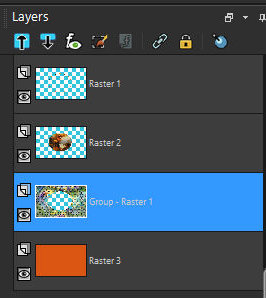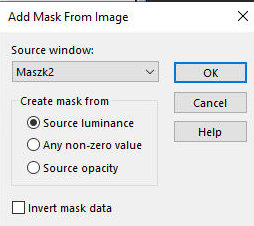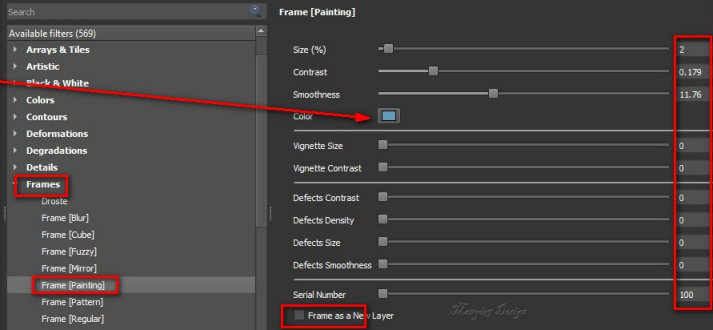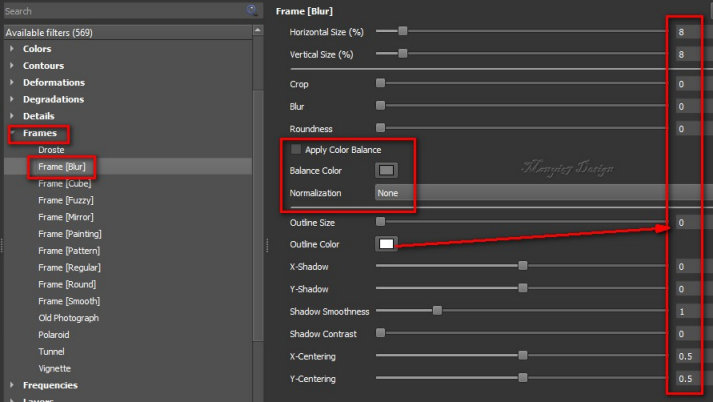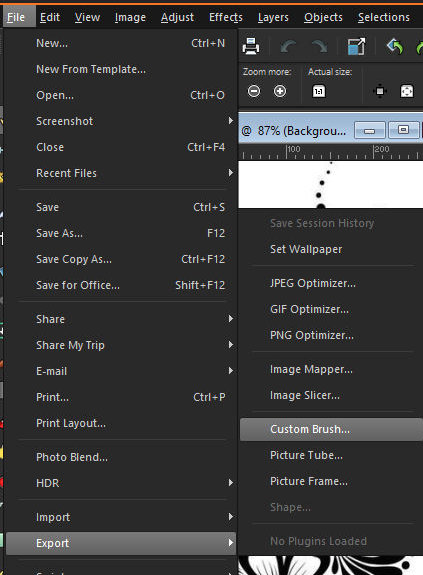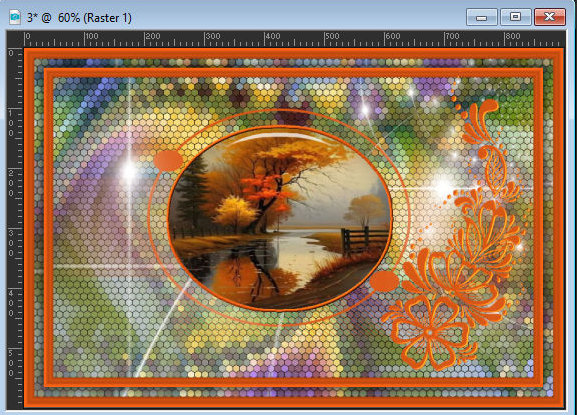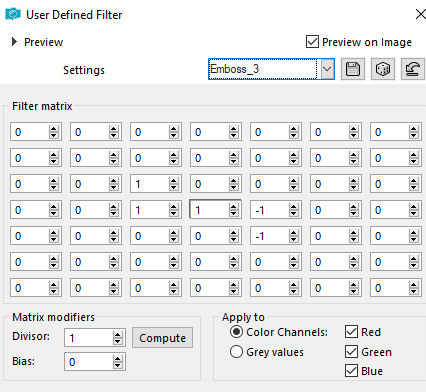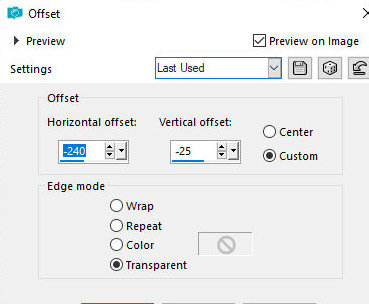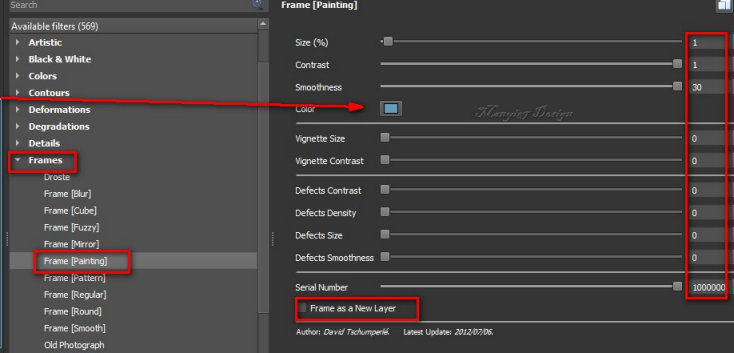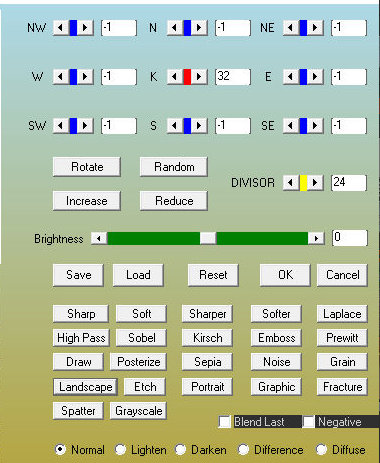|
Este tutorial é de Manyi a quem agradeço por me deixar traduzir seus tutoriais.
Material Muito obrigado aos criadores destes materiais
Gmic Plugins-X86
ROTEIRO
1. Abra as masks no psp e minimize 2. Coloque as seleções na pasta Selections do PSP 3. Abra uma pasta e nomeie como gmic-lana 4. Abra a imagem base [alapnak] ou use outra de sua escolha medindo 800x500px 4b. Duplique(shift+d) / Feche o original, trabalharemos na cópia 5. Cores: Foreground: #659cba / Background: #ffffff
6. Effects / plugins / GMIC-QT / Arrays & Tiles / Grid (hexagonal)
7. Layers / New Mask Layer / From image / Mask [maszk1]
8. Merge Group 9. Adicione nova layer 10. Selections / Load selection from disk / Selection [Lana-selection]
11. Pinte a seleção com a cor do foreground 12. Effects / Plugins / Inner Bevel
12b. Select none 13. Clique no centro círculo com a Magic Wand(tolerance/feather=0)
14. Adicione nova layer 15. Copie a paisagem [táj] e cole na seleção 16. Effects / Plugins / Eye Candy 5: Impact / Glass
17. Select none 18. Layers / Arrange / Move Down 19. Adicione nova layer 20. Pinte a seleção com a cor do foreground 21. Layers / Arrange / Send to Bottom 22. Ative a segunda layer de baixo para cima
23. Adicione nova layer 24. Pinte a layer com a cor branca 25. Layers / New mask layer / From Image / Mask [Maszk2]
26. Merge Group 27. Merge all 28. Anote o código da cor do foreground (#659cba) 29. Effects / Plugins / GMIC_QT / Frames / Frame (painting) - coloque o código da cor do foreground no campo color
30. Retorne ao PSP 31. Salve a imagem na pasta gmic-lana e renomeie para 1(o nome da imagem pode ser outra a seu critério, apenas para facilitar a localização) 32. Delete a imagem que você estava editando ou reserve para deletar depois 33. Abra a imagem 1 salva na pasta gmic-lana 34. Effects / plugins/ GMIC_QT /Frames / Frame (Blur)
Nota Tradutora: Após o último campo no print, com o nome de Y-Centering, tem um outro campo(angle) que não aparece no print o valor desse campo é=0 35. Retorne ao psp e salve a imagem na pasta gmic-lana renomeando para 2 36. Delete ou reserve a imagem que você estava editando 37. Abra a imagem 2 salva na pasta gmic-lana 38. Abra o brush [Brush1] no psp 39. File / Export / Custom Brush / nomeie / ok
40. Ative a Paint Brush e configure conforme o print
41. Adicione nova layer 42. Aplique o Brush usando a cor do foreground no local mostrado no print
43. Effect / User Defined Filter / Emboss 3
44. Drop Shadow: 3 3 65 35 preto 45. Repita o Drop Shadow com V e H negativos 46. Copie o tube feminino [lányka] e cole como nova layer 47. Effects / Image Effects / Offset [-240/-25]
48. Adjust / Sharpness / Sharpen 49. Drop shadow: 3 3 65 38 preto 50. Repita o Drop Shadow com V e H negativos 51. Merge all 52. Effects / GMIC_QT / Frames / Frame (painting) - cor do foreground
53. Retorne ao psp e salve a imagem na pasta gmic-lana renomeando para 3 54. Delete a imagem que estava sendo editada ou reserve 55. Abra a imagem 3 salva na pasta gmic 56. Effects / Plugins / AAA Filters /Custom / Landscape
57. Image / Resize: 900x606px (ou outro tamanho de sua escolha) 58. Coloque as assinaturas 59. Merge all 60. Salvar como jpeg *
|